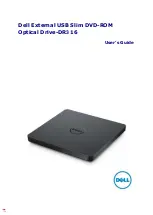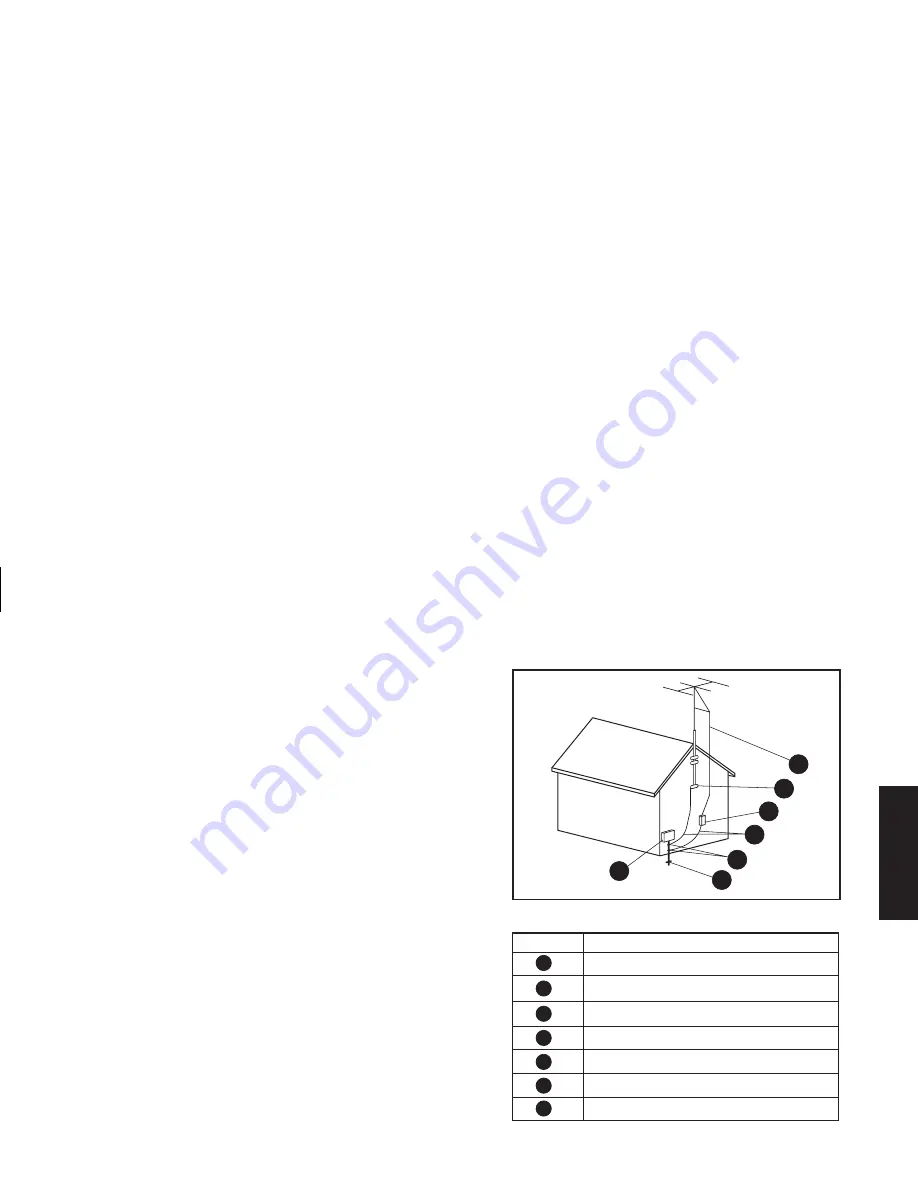
mise à niveau et entretien de l’ordinateur
43
Filename: ma1rwobQ.doc Title: Self Cover [complete version]
Template: HP-Print2K.dot Author: WASSER Studios Last Saved By: WASSER, Inc.
Revision #: 161 Page: 43 of 50 Printed: 04/26/01 01:38 PM
Fran
çais
Protection des connecteurs pour antenne
de télévision
Mise à la terre d’une antenne de télévision
extérieure
Si une antenne extérieure ou un système de transmission par
câble est raccordé à ce produit, assurez-vous que l’antenne
ou le système de transmission par câble est électriquement
mis à la terre, de façon à vous protéger contre les
surtensions et les accumulations d’électricité statique.
L’article 810 du National Electrical Code des États-Unis
(ANSI/NFPA 70) fournit des informations sur la mise à la
terre du mât et de la structure de base, sur la mise à la terre
du fil conducteur vers un système de décharge, sur la taille
des conducteurs de mise à la terre, sur l’emplacement du
système de décharge, sur le raccordement des électrodes de
mise à la terre et sur les exigences applicables à l’électrode
de mise à la terre.
Protection contre la foudre
Pour mieux protéger un appareil Hewlett-Packard durant un
orage électrique, ou lorsque l’équipement demeure
longtemps inutilisé et sans surveillance, débranchez la fiche
de raccordement électrique, puis l’antenne ou le câble. Vous
éviterez ainsi que la foudre ou des surtensions
n’endommagent l’équipement.
2
1
1
2
3
4
5
6
7
3
4
5
6
7
Mise à la terre de l'antenne
Matériel de mise à la terre
Boîtier de distribution électrique
Pince de mise à la terre
Pince de mise à la terre
Conducteurs de mise à la masse (Section 810-21 du NEC)
Unité de décharge d'antenne (Section 810-20 du NEC)
Fil conducteur de l'antenne
Systèmes d'électrodes de mise à la terre du
réseau électrique (art. 250 du NEC, Partie H)
Référence
Содержание Pavilion 9900 PC
Страница 1: ...English upgrading and servicing the pc English ...
Страница 4: ......
Страница 50: ......
Страница 51: ...mise à niveau et entretien de l ordinateur Français ...
Страница 54: ......
Страница 100: ......
Страница 101: ...Español actualización y reparación de la computadora ...
Страница 104: ......